خوش آموز درخت تو گر بار دانش بگیرد، به زیر آوری چرخ نیلوفری را
آموزش مایکروسافت CRM 2016 - بررسی فرم Articles
اگر به یاد داشته باشید، در جلسات گذشته ما به بررسی Article Template ها پرداختیم، در واقع در آنجا دیتابیسی از اطلاعات فنی و خلاصه هر چیزی که مربوط به بیزینس بود، میتوانستیم در دسته بندی هایی وارد کرده و مثلا از مباحث فنی و موارد گوناگون، اقدام به تهیه داکیومنتهایی می کردیم، در زمان نیاز بدانها مراجعه کنیم. در فرم Article Template به شما نشان دادیم که چطور باید این Article ها را ایجاد کنید، آنها را مشاهده کنید، آنها را بروزرسانی و آپدیت کنید و سایر موارد.. اما حالا وقت آن است که در برنامه از آنها استفاده کنید.

از دپارتمان Service به سراغ فرم articles بروید تا به این فرم وارد شوید.
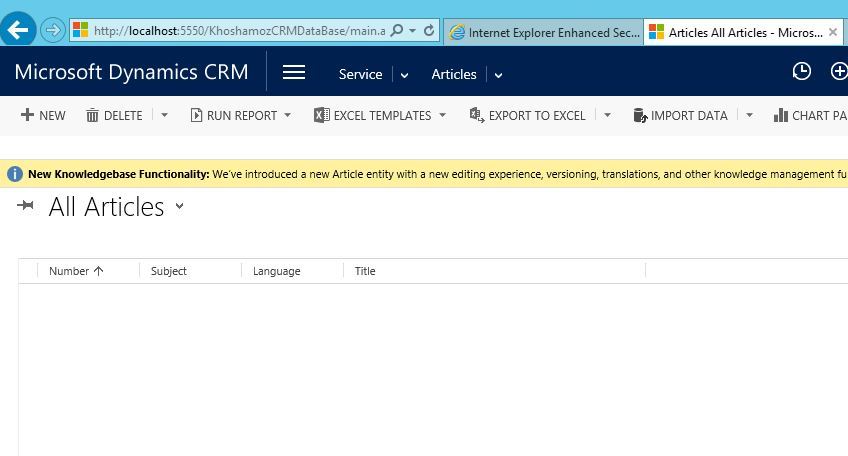
برای افزودن آرتیکل ها و استفاده از آنها در برنامه، از نوار ابزار بالا دکمه NEW را کلیک کنید.
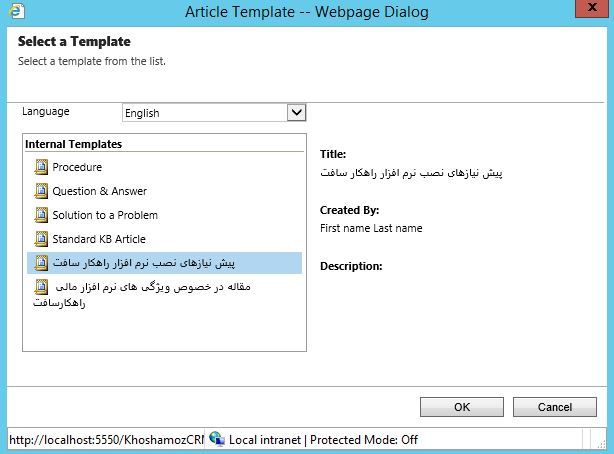
درپنجره باز شده، شما می توانید تمام Templates هایی که قبلا ایجاد کرده اید را مشاهده کنید. حالا هر کدام از آرتیکل ها را که مد نظر دارید انتخاب کرده و OK کنید.
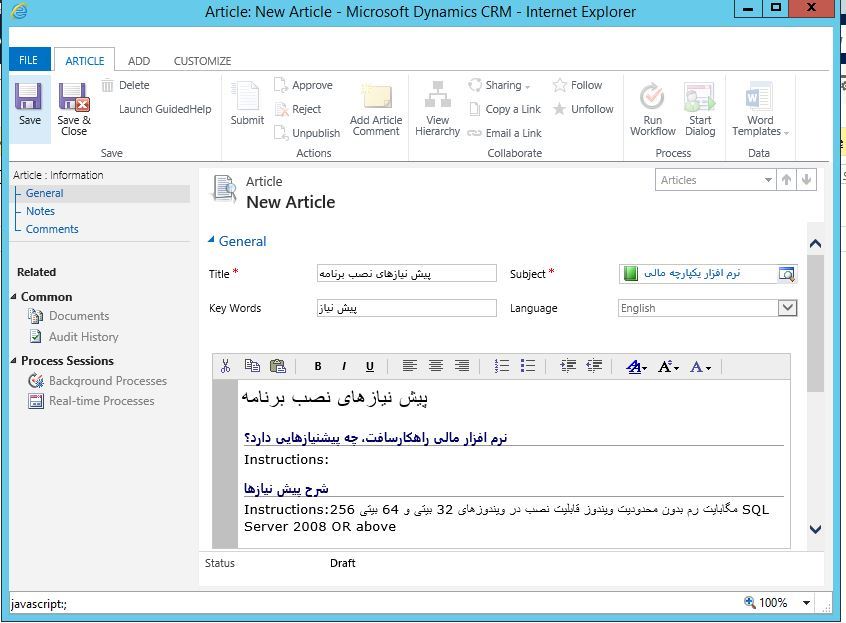
پس از Temp مورد نظر، به این پنجره وارد می شوید، اگر دقت کرده باشید ما در زمان ایجاد این Templatesها، توضیحات فنی هر کدام را هم ثبت کرده بودیم. الان همان توضیحات را در این قسمت نمایش می دهد. دوستان شما در زمان ایجاد Templates ها می توانستید توضیحات فنی را اصلا وارد نکنید، و در عوض در این قسمت توضیحات فنی را تکمیل می کردید. فقط در Templates ها اقدام به ایجاد Section برای هر Template می کردید، ولی توضیحات هر کدام از Template ها را در این فرم ارائه می کردید. حتی در قسمت های پایین تر این فرم می توانید که Notes ها به همراه Attachment File هایی را به این Article انتصاب دهید.
در هر صورت، از قسمت بالا فیلدهای مورد نظر را تکمیل کنید و پنجره را Save کنید.
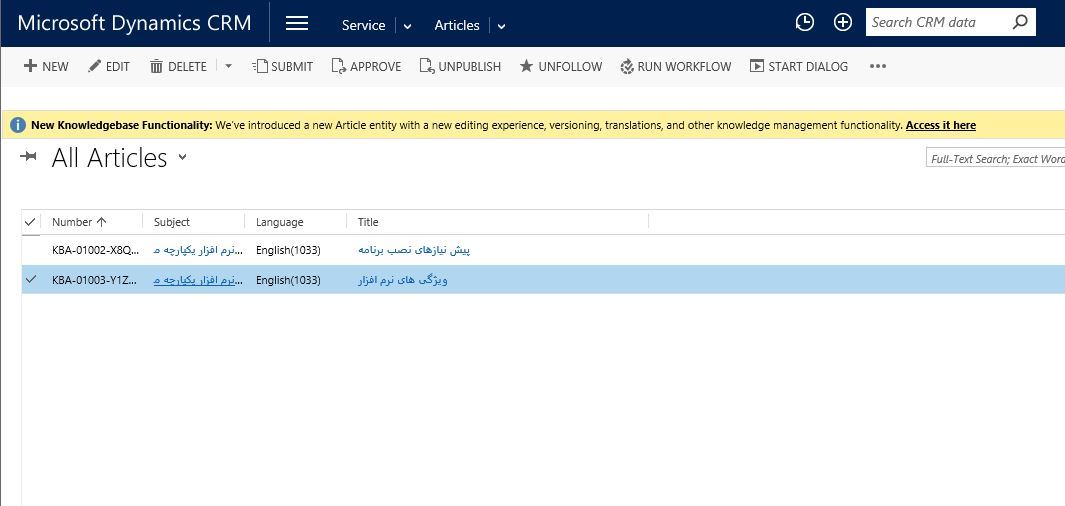
حالا وقت Publish کردن این Article ها برای استفاده در کلیه سطوح است. برای Publish کردن هر Article باید مراحل زیر را انجام دهید. اول باید Article یا Article هایی را که قصد Publish آنها را دارید انتخاب کرده و از نوار ابزار بالا Submit را کلیک کنید. در واقع با این کار آرتیکل را برای Publish شدن ارسال می کنید. پس از Submit، حالا دکمه Approve را کلیک کنید. بدین ترتیب آرتیکل ها را Publish کرده اید. دقت داشته باشید که به هیچ وجه نمی توانید آرتیکل هایی را که Pu شده اند را ویرایش کنید. مثلا خود شما یا دوستانتان قصد داریند که این آرتیکلها را ویرایش کنند و بروزرسانی هایی در آنها ایجاد کنند. اگر چنین باشد ابتدا باید آرتیکل Publish شده را به حالت Unpublish درآورند. پس از آنکه تغییرات مورد نظر را در آرتیکل انجام دادند، باید به طریقی که ذکر شد، آرتیکل را Publish کنند.
به فرم ویرایش یکی از همین آرتیکل های Publish شده وارد شوید، همانطور که میبینید نمیتوانید آنها را ویرایش کنید، اما شما و سایرین می توانند برای این آرتیکل Comment درج کنند، کافیست از Ribbon بالا دکمه Add Article Comment کلیک کنید و Comment های مرتبط با این آرتیکل را وارد کرده و به ثبت برسانید. تمامی Comment های وارد شده، از قسمت پایین همین فرم ویرایش هر آرتیکل قابل مشاهده است.
برای مشاهده سرفصلهای آموزش Microsoft Dynamic CRM 2016، لطفا اینجا کلیک کنید.

از دپارتمان Service به سراغ فرم articles بروید تا به این فرم وارد شوید.
برای افزودن آرتیکل ها و استفاده از آنها در برنامه، از نوار ابزار بالا دکمه NEW را کلیک کنید.
درپنجره باز شده، شما می توانید تمام Templates هایی که قبلا ایجاد کرده اید را مشاهده کنید. حالا هر کدام از آرتیکل ها را که مد نظر دارید انتخاب کرده و OK کنید.
پس از Temp مورد نظر، به این پنجره وارد می شوید، اگر دقت کرده باشید ما در زمان ایجاد این Templatesها، توضیحات فنی هر کدام را هم ثبت کرده بودیم. الان همان توضیحات را در این قسمت نمایش می دهد. دوستان شما در زمان ایجاد Templates ها می توانستید توضیحات فنی را اصلا وارد نکنید، و در عوض در این قسمت توضیحات فنی را تکمیل می کردید. فقط در Templates ها اقدام به ایجاد Section برای هر Template می کردید، ولی توضیحات هر کدام از Template ها را در این فرم ارائه می کردید. حتی در قسمت های پایین تر این فرم می توانید که Notes ها به همراه Attachment File هایی را به این Article انتصاب دهید.
در هر صورت، از قسمت بالا فیلدهای مورد نظر را تکمیل کنید و پنجره را Save کنید.
حالا وقت Publish کردن این Article ها برای استفاده در کلیه سطوح است. برای Publish کردن هر Article باید مراحل زیر را انجام دهید. اول باید Article یا Article هایی را که قصد Publish آنها را دارید انتخاب کرده و از نوار ابزار بالا Submit را کلیک کنید. در واقع با این کار آرتیکل را برای Publish شدن ارسال می کنید. پس از Submit، حالا دکمه Approve را کلیک کنید. بدین ترتیب آرتیکل ها را Publish کرده اید. دقت داشته باشید که به هیچ وجه نمی توانید آرتیکل هایی را که Pu شده اند را ویرایش کنید. مثلا خود شما یا دوستانتان قصد داریند که این آرتیکلها را ویرایش کنند و بروزرسانی هایی در آنها ایجاد کنند. اگر چنین باشد ابتدا باید آرتیکل Publish شده را به حالت Unpublish درآورند. پس از آنکه تغییرات مورد نظر را در آرتیکل انجام دادند، باید به طریقی که ذکر شد، آرتیکل را Publish کنند.
به فرم ویرایش یکی از همین آرتیکل های Publish شده وارد شوید، همانطور که میبینید نمیتوانید آنها را ویرایش کنید، اما شما و سایرین می توانند برای این آرتیکل Comment درج کنند، کافیست از Ribbon بالا دکمه Add Article Comment کلیک کنید و Comment های مرتبط با این آرتیکل را وارد کرده و به ثبت برسانید. تمامی Comment های وارد شده، از قسمت پایین همین فرم ویرایش هر آرتیکل قابل مشاهده است.
برای مشاهده سرفصلهای آموزش Microsoft Dynamic CRM 2016، لطفا اینجا کلیک کنید.
دوره های آموزش شبکه در خوش آموز:
لیست دوره های آموزش برنامه نویسی در سایت خوش آموز
سایر آموزش های مرتبط:
- دوره آموزشی Kerio Control
- آموزش دوره سیسکو CCNA
- دوره آموزشی Network Plus
- دوره آموزشی Exchange server 2016
- دوره آموزشی VMWare Workstation
لیست دوره های آموزش برنامه نویسی در سایت خوش آموز
- آموزش برنامه نویسی به زبان ساده از مبتدی تا پیشرفته بصورت کاملا کاربردی
- دوره آموزش رایگان زبان برنامه نویسی #C (سی شارپ)
- آموزش پایگاه داده اس کیو ال سرور به زبان ساده از مبتدی تا پیشرفته بصورت کاملا کاربردی
- دوره آموزش برنامه نویسی بانکهای اطلاعاتی VB.NET + SQL Server
- دوره آموزش رایگان زبان برنامه نویسی پایتون Python
- دوره آموزش رایگان زبان برنامه نویسی C
- دوره آموزش رایگان زبان برنامه نویسی ++C
- دوره آموزش رایگان HTML 5
- دوره آموزش رایگان 3 CSS
- دوره آموزش رایگان جاوا اسکریپت (JavaScript)
- دوره رایگان آموزش جامع برنامه نویسی اکسل (VBA) از مقدماتی تا پیشرفته
سایر آموزش های مرتبط:





نمایش دیدگاه ها (0 دیدگاه)
دیدگاه خود را ثبت کنید: